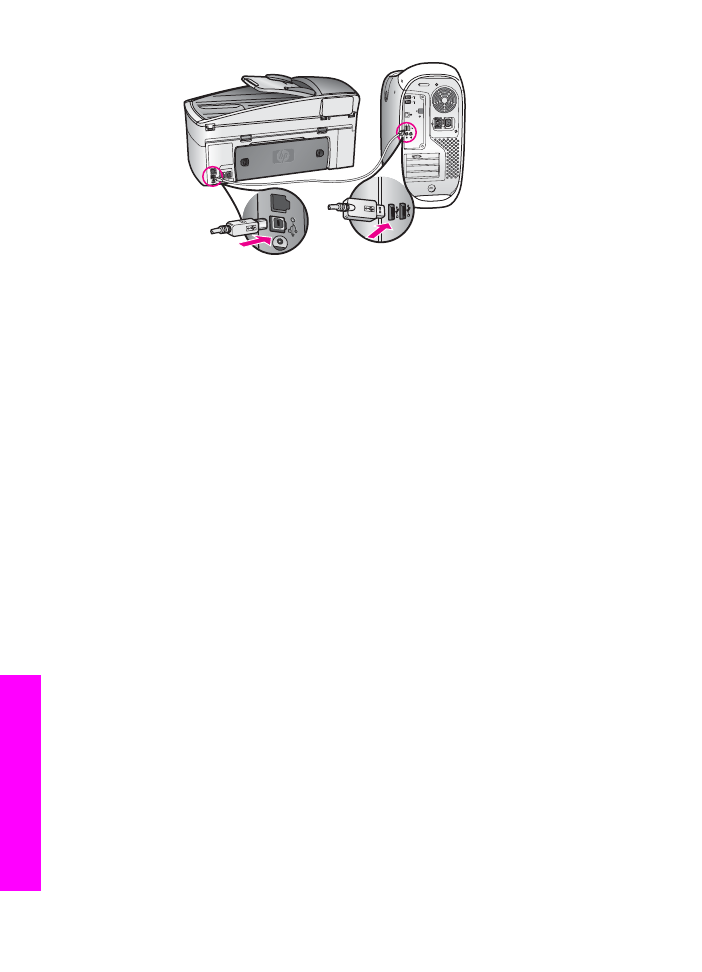
Odpravljanje napak pri nameščanju programske opreme
Če pri nameščanju programske opreme naletite na težave, si v nadaljevanju preberite
mogoče rešitve. Če med nameščanjem naletite na težave s strojno opremo, si oglejte
Odpravljanje napak pri nameščanju strojne opreme
.
Med običajnim nameščanjem programske opreme za HP all-in-one se zgodi naslednje:
1
CD-ROM s programsko opremo za HP all-in-one se samodejno zažene
2
Programska oprema se namesti
3
Datoteke se prekopirajo na trdi disk
4
Sledi poziv za povezavo naprave HP all-in-one z računalnikom
5
Na zaslonu čarovnika za namestitev se prikažeta zeleni OK in kljukica
Poglavje 16
162
HP Officejet 7300/7400 series all-in-one
Informacije
o
odpravljanju
napak
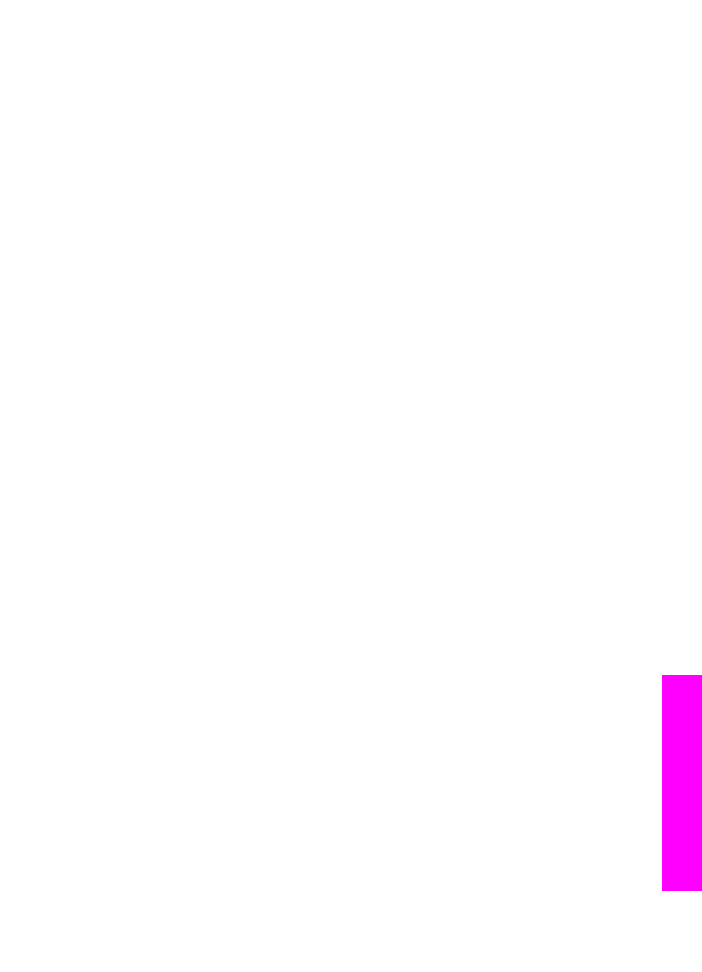
6
Sledi poziv za ponoven zagon računalnika
7
Zažene se Fax Setup wizard (Čarovnik za namestitev faksa)
8
Zažene se postopek registracije
Če se kaj od navedenega ne prikaže, je morda prišlo do napake pri nameščanju. Če
želite preveriti namestitev v računalniku, preverite naslednje:
●
Zaženite HP Director in preverite, ali se prikažejo naslednje ikone: Scan Picture
(Skeniraj fotografijo), Scan Document (Skeniraj dokument), Send Fax (Pošlji
faks) in HP Gallery. Za informacije o zagonu HP Director si oglejte elektronsko
pomoč za HP Image Zone, ki je priložena programski opremi. Če se ikone ne
prikažejo takoj, boste morali morda počakati nekaj minut, da se bo HP all-in-one
povezal z računalnikom. Drugače si oglejte
Nekatere ikone manjkajo v HP Director
.
Opomba
Če ste izvedli minimalno namestitev programske opreme (v nasprotju
z običajno namestitvijo), se HP Image Zone in Copy (Kopiranje) ne
namestita in nista dostopna iz HP Director.
●
Odprite pogovorno okno Printers (Tiskalniki) in preverite, ali je HP all-in-one
naveden.
●
V sistemskem predalu na skrajni desni strani opravilne vrstice Windows poiščite
ikono HP all-in-one. To pomeni, da je HP all-in-one pripravljen.
Ko CD-ROM vstavim v CD-ROM pogon računalnika, se ne zgodi nič
Rešitev
Naredite naslednje:
1
V meniju Start okolja Windows kliknite Run (Zaženi).
2
V pogovornem oknu Run (Zaženi) vnesite d:\setup.exe (če pogonu za CD-
ROM ni dodeljena črka D, vnesite ustrezno črko) in kliknite OK.
Prikaže se zaslon za minimalna sistemska preverjanja
Rešitev
Vaš sistem ne ustreza minimalnim zahtevam za namestitev programske opreme.
Kliknite Details (Podrobnosti), da bi ugotovili težavo, nato pa težavo odpravite in
poskusite namestiti programsko opremo.
Rdeč X se prikaže na pozivu za priključitev USB povezave
Rešitev
Običajno se prikaže zelena kljukica, ki pomeni, da je bila namestitev vstavi in
poženi uspešna. Rdeči X pa pomeni, da je bila namestitev neuspešna.
Naredite naslednje:
1
Preverite, ali je pokrivalo nadzorne plošče trdno nameščeno, izključite
napajalni kabel naprave HP all-in-one in ga nato ponovno priključite.
2
Preverite, ali sta USB kabel in napajalni kabel priključena.
Uporabniški priročnik
163
Informacije
o
odpravljanju
napak
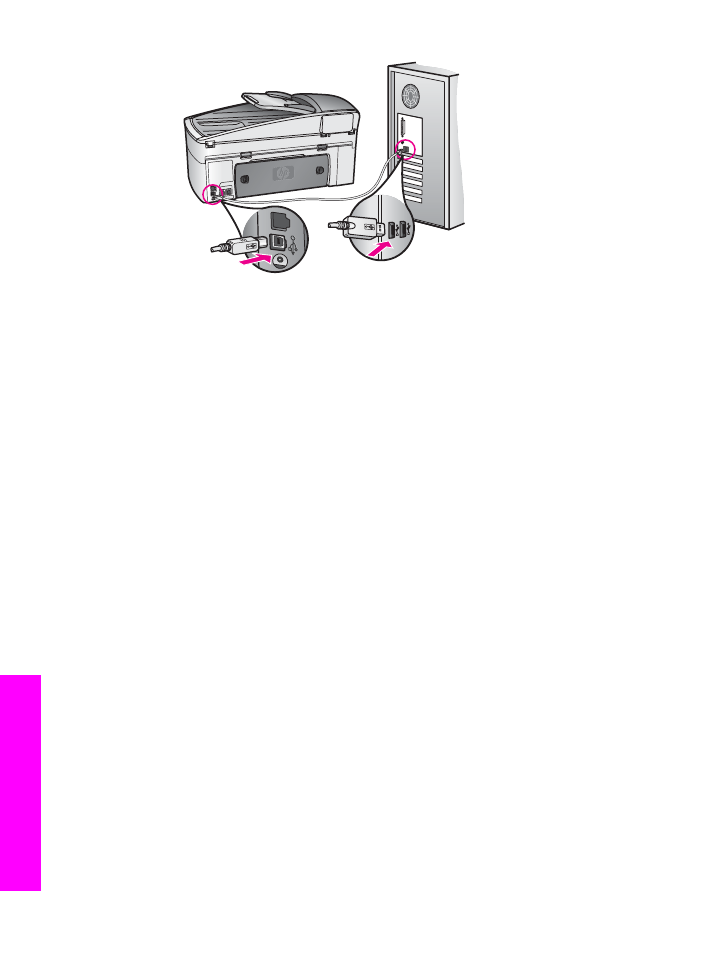
3
Kliknite Retry (Poskusi znova) in še enkrat poskusite z namestitvijo vstavi in
poženi. Če to ne pomaga, nadaljujte z naslednjim korakom.
4
Prepričajte se, da bo USB kabel pravilno nameščen, kot je opisano v
nadaljevanju:
–
Izključite in ponovno priključite USB kabel.
–
USB kabla ne povezujte s tipkovnico ali zvezdiščem, ki ni pod napetostjo.
–
Poskrbite, da bo USB kabel dolg tri metre ali manj.
–
Če imate v računalnik priključenih več USB naprav, jih med
nameščanjem izklopite.
5
Nadaljujte z namestitvijo in ob pozivu ponovno zaženite računalnik. Nato
odprite HP Director in poiščite pomembne ikone (Scan Picture (Skeniraj
fotografijo), Scan Document (Skeniraj dokument), Send Fax (Pošlji
faks) in HP Gallery).
6
Če se te ikone ne prikažejo, odstranite programsko opremo in jo ponovno
namestite. Za dodatne informacije si oglejte
Odstranitev in ponovna
namestitev programske opreme
.
Prejel sem sporočilo o neznani napaki
Rešitev
Poskusite nadaljevati z namestitvijo. Če to ne bo uspešno, prekinite nameščanje
in nato poskusite znova ter sledite navodilom na zaslonu. Če pride do napake,
boste morali morda odstraniti in ponovno namestiti programsko opremo. Ne
smete preprosto uničiti programskih datotek HP all-in-one, ki so na vašem trdem
disku. Pazite, da jih odstranite pravilno z uporabo ustreznih pripomočkov v
programskem kompletu HP all-in-one.
Za dodatne informacije si oglejte
Odstranitev in ponovna namestitev programske
opreme
.
Nekatere ikone manjkajo v HP Director
Če se pomembne ikone (Scan Picture (Skeniraj fotografijo), Scan Document
(Skeniraj dokument), Send Fax (Pošlji faks) in HP Gallery) ne prikažejo,
namestitev morda ni popolna.
Poglavje 16
164
HP Officejet 7300/7400 series all-in-one
Informacije
o
odpravljanju
napak
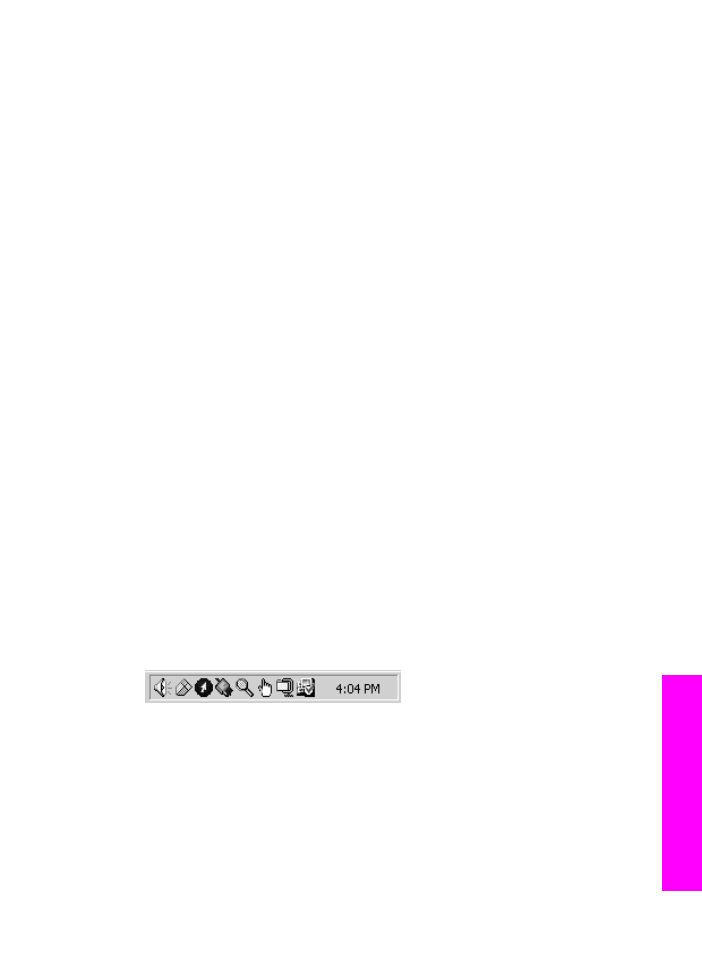
Rešitev
Če namestitev ni popolna, boste morali morda odstraniti in ponovno namestiti
programsko opremo. Ne smete preprosto uničiti programskih datotek HP all-in-
one, ki so na vašem trdem disku. Pazite, da jih odstranite pravilno z uporabo
ustreznih pripomočkov v programskem kompletu HP all-in-one. Za dodatne
informacije si oglejte
Odstranitev in ponovna namestitev programske opreme
.
Čarovnik za faks se ne zažene
Rešitev
Čarovnika za faks zaženite, kot je navedeno v nadaljevanju:
1
Zaženite HP Director. Za dodatne informacije si oglejte elektronsko pomoč
za HP Image Zone, ki je priložena programski opremi.
2
Kliknite meni Settings (Nastavitve), izberite Fax Settings and Setup
(Nastavitve in namestitev faksa), nato pa Fax Setup Wizard (Čarovnik za
namestitev faksa).
Registracijski zaslon se ne prikaže
Rešitev
➔ V okolju Windows lahko pridete do registracijskega zaslona prek opravilne
vrstice Windows, tako da kliknete Start, pokažete na Programs (Programi)
ali All Programs (Vsi programi) (XP), Hewlett-Packard, HP Officejet
7300/7400 series all-in-one, nato pa kliknete Sign up now (Prijava zdaj).
Digital Imaging Monitor (Nadzor digitalnih slik) se ne prikaže v sistemskem
predalu
Rešitev
Če se Digital Imaging Monitor (Nadzor digitalnih slik) ne prikaže v sistemskem
predalu, zaženite HP Director in preverite, ali vsebuje pomembne ikone. Za
dodatne informacije o zagonu HP Director si oglejte elektronsko pomoč za HP
Image Zone, ki je priložena programski opremi.
Za dodatne informacije o manjkajočih pomembnih ikonah v HP Director si oglejte
Nekatere ikone manjkajo v HP Director
.
Sistemski predal se običajno prikaže v desnem spodnjem kotu namizja.